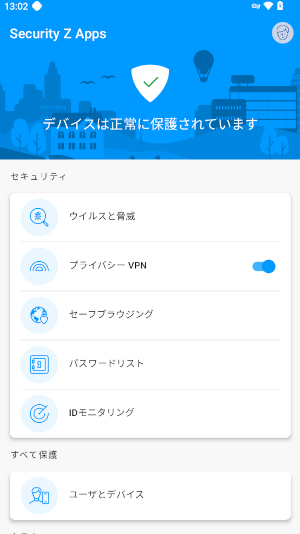【 Security Z ONE / Security Z SAFE共通の内容となります。(Security Z ONEの方もこちらのページでご確認ください) 】
※OSによって表示が異なる可能性がございます。
-
1右上の顔のアイコンをタップしてください。
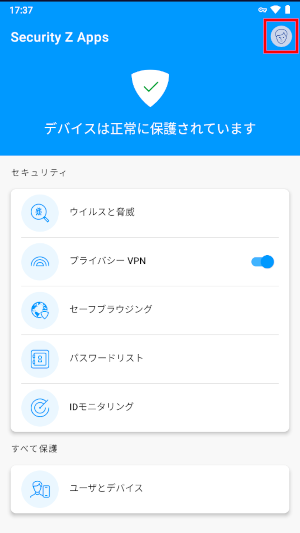
-
2「ログアウト」をタップしてください。
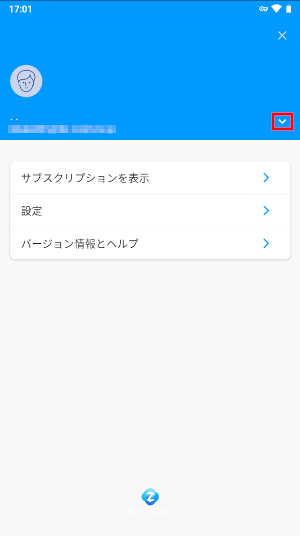
-
3「ログアウト」をタップしてください。
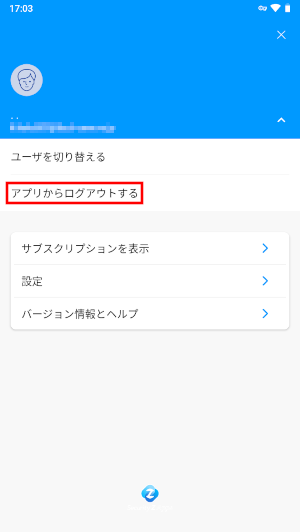
-
4Security Z Appsを起動してください。Security Z Appsの画面が表示されたら、「同意して続行」をタップしてください。
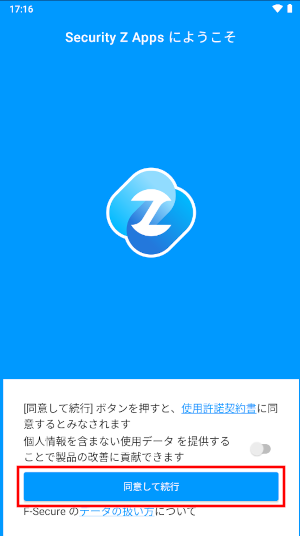
-
5ログイン画面が表示されるので、ログインを行ってください。
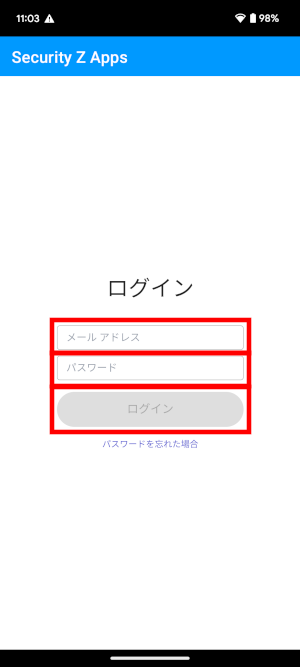
-
6「すべてのライセンスを使用しています」と表示された場合は「ライセンスの解除」をタップしてください。
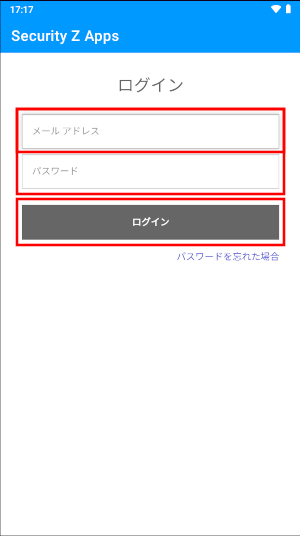
-
7ライセンスの解除画面で、ログインしたデバイスの欄にある「解除」をタップしてください。
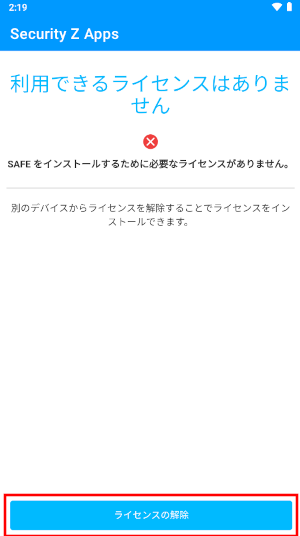
-
8ライセンスを解除するデバイスが正しいことを確認したら、「ライセンスの解除」をタップしてください。
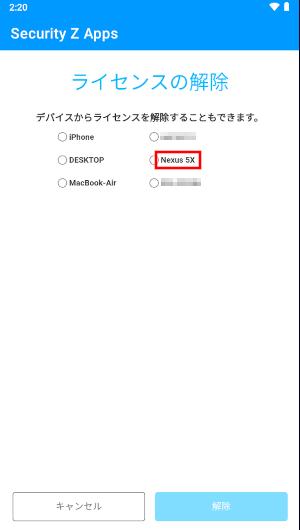
-
9「続行」をタップしてください。
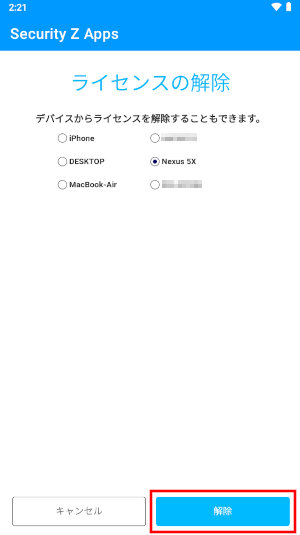
-
10Security Z Appsのステータス画面が表示されます。機能の設定をしてください。
Security Z ONEを利用されている方はこちらを参照に各機能の設定をしてください。

-
11「デバイスは正常に保護されています」と表示されたら、再ログインは完了です。